Schnellzugriffe
- Auf Nachrichten mit Emojis auf iPhone und Android reagieren
- Auf Nachrichten mit Emojis auf einem Computer reagieren
- So ändern Sie die Doppeltipp-Emoji-Reaktion von Instagram auf Ihrem Mobilgerät
Wichtige Erkenntnisse
- Um auf eine Nachricht mit einem Herz-Emoji zu reagieren, tippen oder klicken Sie doppelt auf die Nachricht.
- Um mit einem anderen Emoji zu reagieren, tippen und halten Sie die Nachricht auf Ihrem Telefon oder klicken Sie auf einem Computer auf das Emoji-Symbol neben der Nachricht und wählen Sie ein anderes Emoji aus.
Möchten Sie Ihre Gefühle zu einer bestimmten Nachricht mit einem Emoji ausdrücken? Dann bietet Instagram Ihnen mehrere Emojis zur Auswahl, mit denen Sie auf eine erhaltene Nachricht reagieren können. Wir zeigen Ihnen, wie Sie sie in den iPhone-, Android- und Desktop-Versionen von Instagram verwenden.
Auf Nachrichten mit Emojis auf iPhone und Android reagieren
Starten Sie zunächst Instagram auf Ihrem iPhone oder Android-Gerät. Greifen Sie in der App auf Ihre Nachrichten zu und eröffnen Sie eine Unterhaltung.
Suchen Sie auf der Unterhaltungsseite die Nachricht, auf die Sie reagieren möchten. Um ein Herz-Emoji (💗) als Reaktion auf Ihre ausgewählte Nachricht hinzuzufügen, tippen Sie doppelt auf die Nachricht.
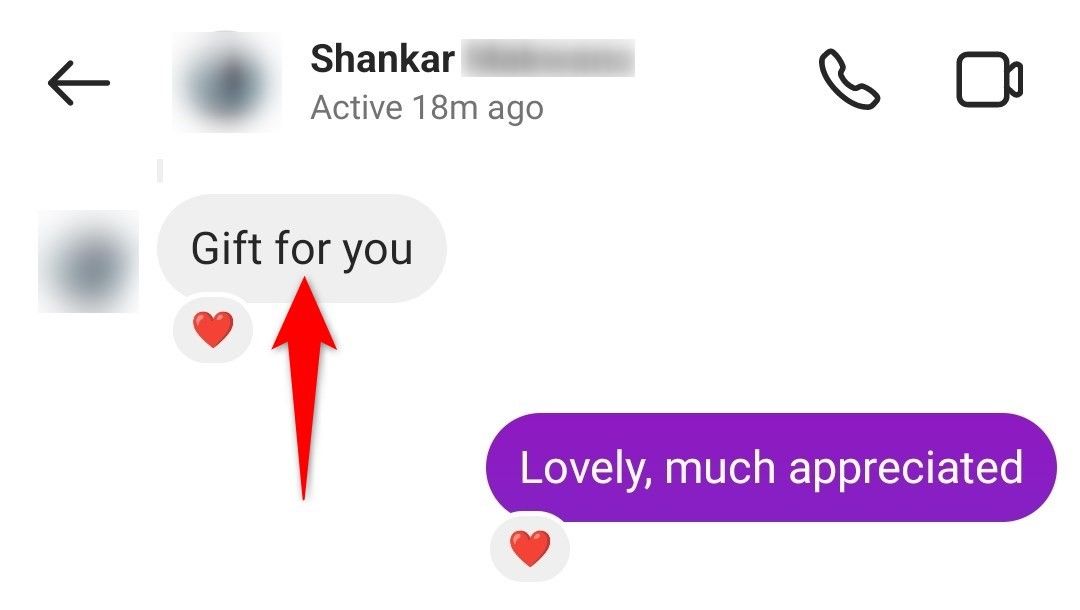
Wenn Sie ein anderes Emoji verwenden möchten, tippen und halten Sie die Nachricht und wählen Sie ein neues Emoji aus. Sie können weitere Emojis anzeigen, indem Sie auf das Symbol „+“ tippen.
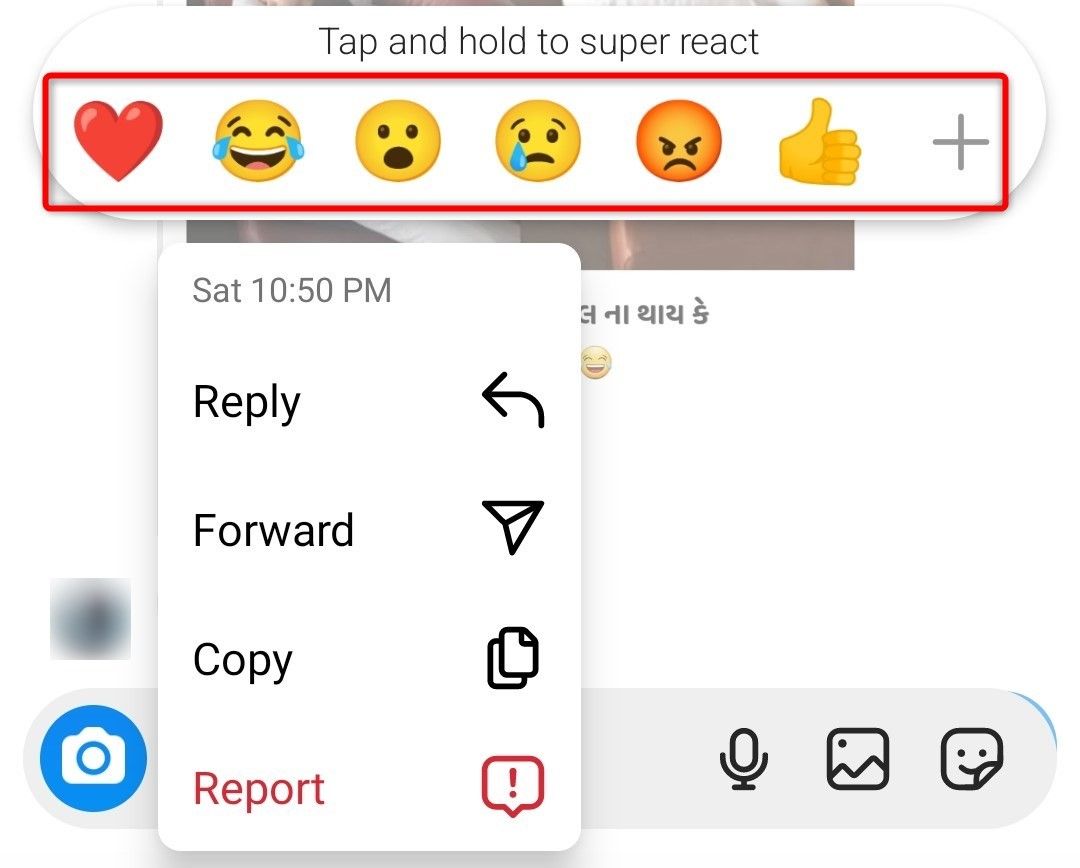
Wenn Sie versehentlich das falsche Emoji ausgewählt haben, können Sie Ihre Reaktion entfernen, indem Sie auf das hinzugefügte Emoji tippen und „Zum Entfernen tippen“ auswählen.
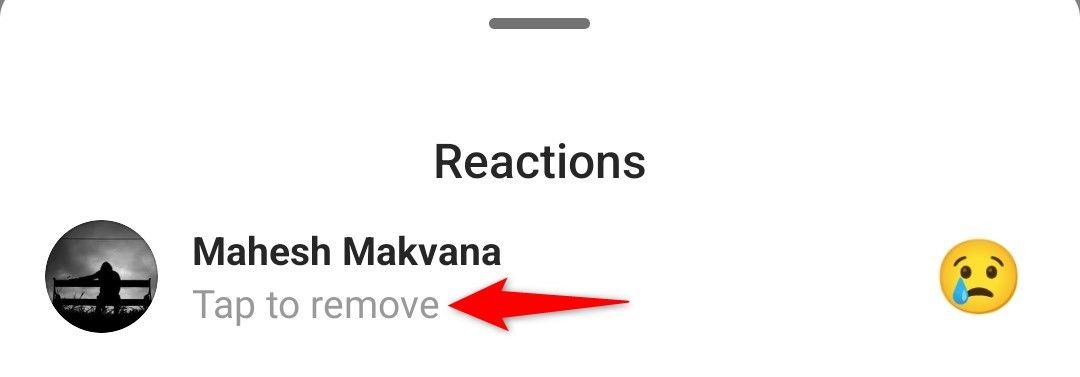
Mit dieser Methode können Sie auf jede empfangene Nachricht mit einem Emoji reagieren. Beachten Sie, dass Sie pro Nachricht nur mit einem Emoji reagieren können.
Auf Nachrichten mit Emojis auf einem Computer reagieren
Starten Sie zunächst einen Webbrowser auf Ihrem Windows-, Mac-, Linux- oder Chromebook-Computer und navigieren Sie zu Instagram.com. Melden Sie sich bei Ihrem Konto an und wählen Sie in der linken Seitenleiste „Nachrichten“ aus.
Öffnen Sie eine Konversation und suchen Sie die Nachricht, der Sie eine Reaktion hinzufügen möchten. Doppelklicken Sie auf die Nachricht, um eine Herz-Emoji-Reaktion (💗) hinzuzufügen.
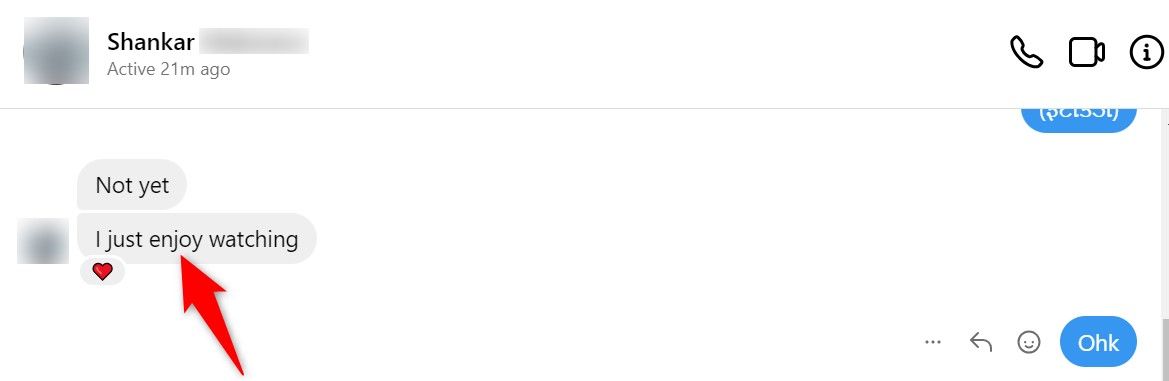
Um ein anderes Emoji für die Reaktion zu verwenden, bewegen Sie den Mauszeiger über die Nachricht und klicken Sie auf das Emoji-Symbol. Wählen Sie dann das Emoji aus, das Sie verwenden möchten.
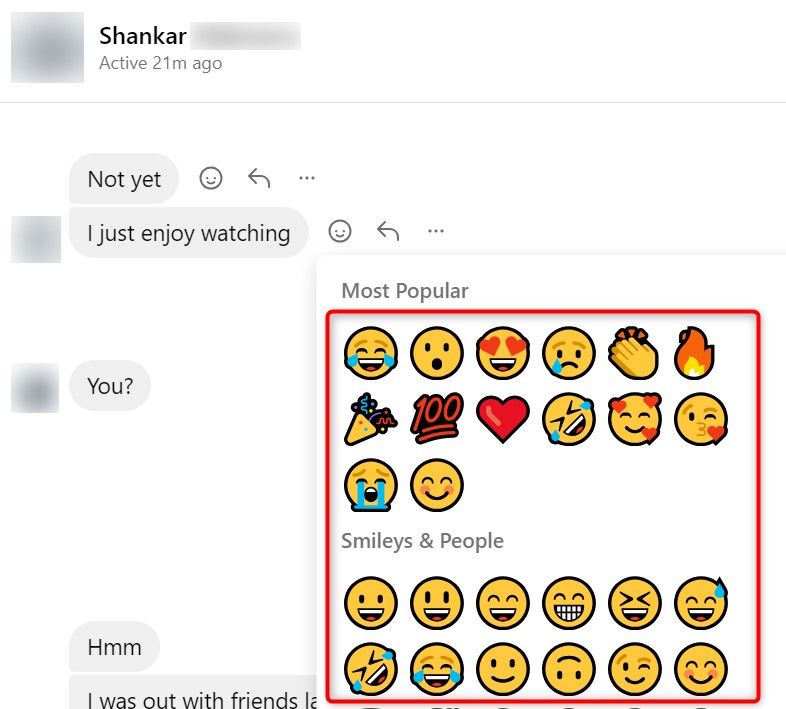
Wenn Sie eine Emoji-Reaktion aus einer Nachricht entfernen möchten, klicken Sie auf das hinzugefügte Emoji und wählen Sie „Zum Entfernen auswählen“.
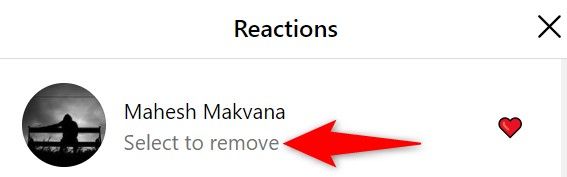
Und das ist alles.
So ändern Sie Instagrams Doppeltipp-Emoji-Reaktion auf Ihrem Handy
Wenn Sie in der iPhone- oder Android-App von Instagram doppelt auf eine Nachricht tippen, wird automatisch die Herz-Emoji-Reaktion hinzugefügt. Wenn Sie dieses Standard-Emoji in ein anderes ändern möchten, können Sie wie folgt vorgehen.
Auf der Desktop-Site von Instagram können Sie das Standard-Doppelklick-Emoji nicht ändern.
Starten Sie zunächst Instagram auf Ihrem Telefon und öffnen Sie eine Konversation im Abschnitt „Nachrichten“. Tippen Sie hier auf eine Nachricht, halten Sie sie gedrückt und wählen Sie das Symbol „+“.
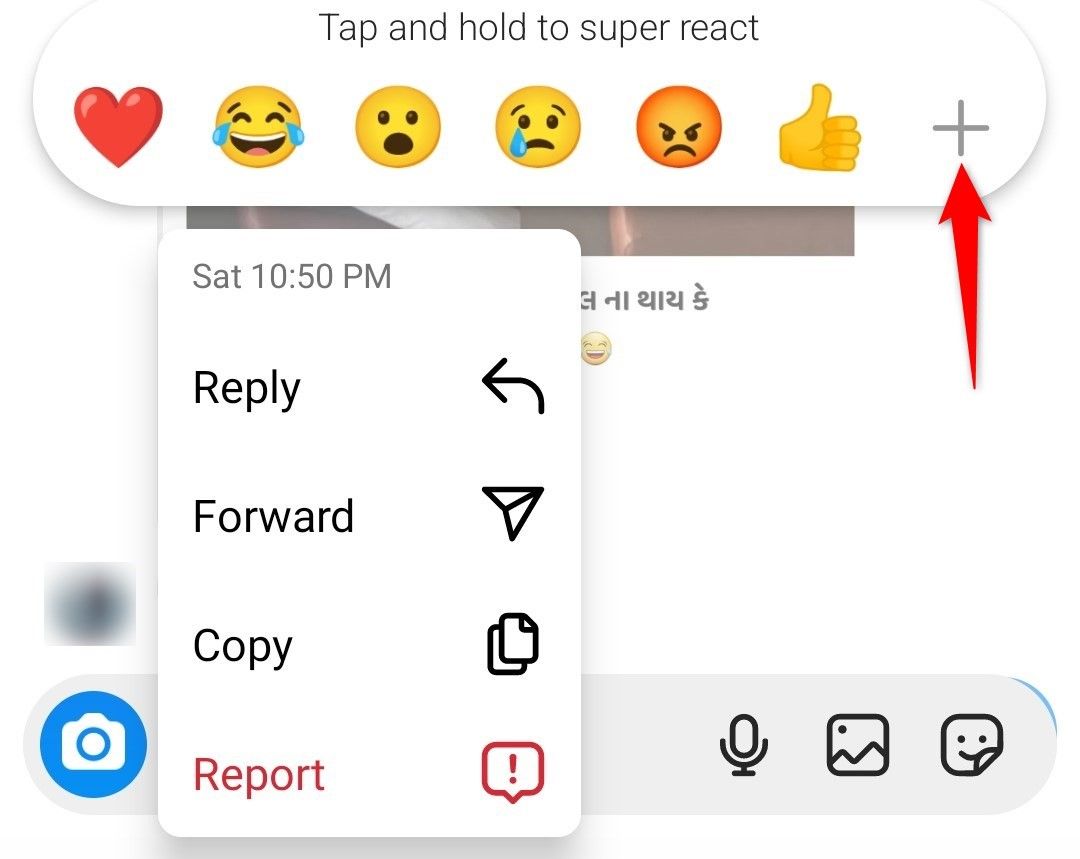
Sie sehen einen Abschnitt „Ihre Reaktionen“. Tippen Sie in der oberen rechten Ecke dieses Abschnitts auf „Anpassen“.
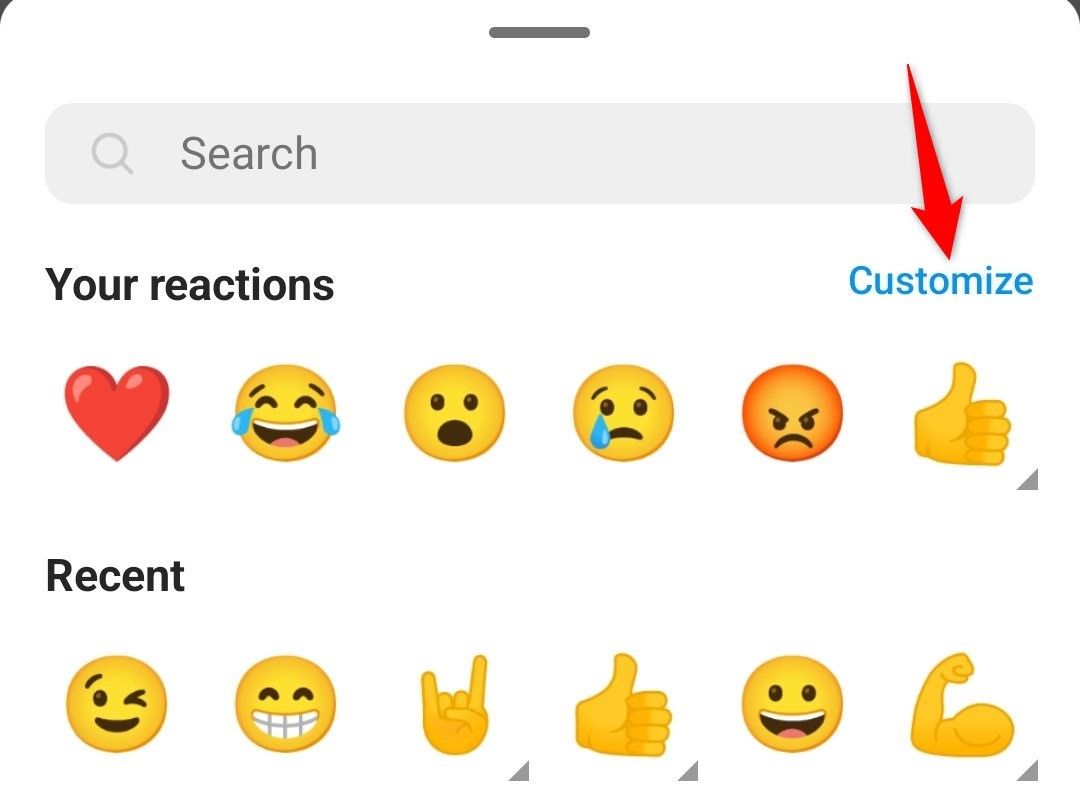
Tippen Sie auf dem Bildschirm „Reaktionen anpassen“ auf das erste Emoji oben (das ist das Herz). Suchen und wählen Sie dann in der vollständigen Emoji-Liste unten das neue Emoji aus, das Sie als Standard festlegen möchten.
Tippen Sie anschließend auf das Häkchensymbol in der oberen rechten Ecke.
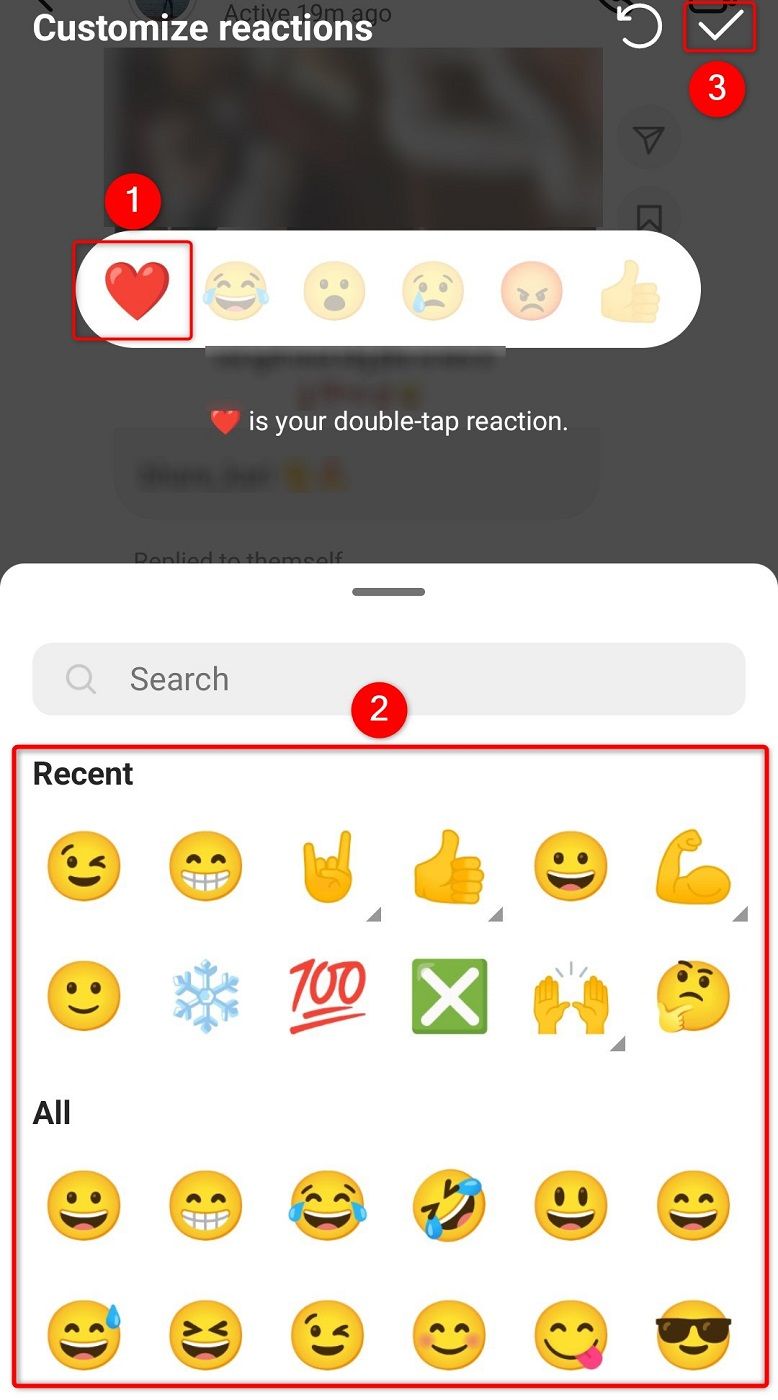
Wenn Sie in Zukunft zum Standard-Herz-Emoji zurückkehren möchten, rufen Sie denselben Bildschirm „Reaktionen anpassen“ auf und tippen Sie auf das Pfeilsymbol, um Ihre Anpassungen zurückzusetzen. Schon sind Sie fertig.
Leave a Reply
You must be logged in to post a comment.